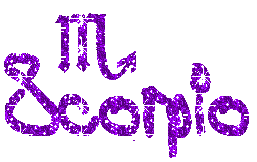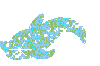BIOS merupakan komponen vital pada motherboard. Semua konfigurasi, baik pengaturan dasar komunikasi data dan informasi antar komponen komputer, maupun pengaturan penting lainnya berada pada komponen satu ini.
BIOS merupakan komponen vital pada motherboard. Semua konfigurasi, baik pengaturan dasar komunikasi data dan informasi antar komponen komputer, maupun pengaturan penting lainnya berada pada komponen satu ini.Apa jadinya bila suatu saat kita mengaktifkan password pada BIOS tersebut dan… kemudian hari lupa password-nya? Hanya ada 3 langkah mudah yang bisa kita lakukan, antara lain:
* Hard Reset melalui jumper reset BIOS pada motherboard
* Soft Reset melalui aplikasi khusus, seperti: REMPASS BIOS password finder and remover (http://natan.zejn.si/rempass.html), BIOS Killer, BIOS Patching, CmosPwd by Christophe GRENIER (http://www.cgsecurity.org), dan masih banyak lagi.
* Debug Mode (dikarenakan keterbatasan waktu, yang satu ini kalau sempat saya akan tulis pada posting kemudian hari).
Di antara sekian banyak aplikasi Soft Reset BIOS yang pernah saya coba, CmosPwd buatan Christophe GRENIER memiliki banyak keunggulan yaitu CmosPwd dibuat dibawah lisensi GNU Public sehingga dapat diperoleh dan disebarkan secara gratis, selain itu juga dapat di-compile untuk berbagai kebutuhan sistem operasi seperti Dos, Windows, Linux, FreeBSD dan NetBSD. CmosPwd Versi 4.8 dapat dijalankan dan berhasil sukses pada sistem operasi Windows XP (pada aplikasi BIOS Reseter lain, hal ini masih susah untuk dilakukan). Kenapa harus memilih atau memakai Soft Reset BIOS kalau kita bisa me-reset melalui jumper? Jawabannya sederhana: langkah ini dilakukan apabila kita enggan atau malas untuk membuka casing komputer, atau dapat dilakukan bagi sebagian orang yang tidak memiliki dasar pengetahuan di bidang hardware komputer. Semoga membantu…